Włączenie lokalizacji w przeglądarkach internetowych jest kluczowe dla korzystania z wielu funkcji opartych na geolokalizacji. Dzięki temu użytkownicy mogą otrzymywać spersonalizowane rekomendacje, korzystać z map oraz uzyskiwać dostęp do lokalnych usług. W tym artykule przedstawimy, jak łatwo można włączyć lokalizację w popularnych przeglądarkach, takich jak Google Chrome, Mozilla Firefox, Safari oraz Microsoft Edge.
Proces ten jest prosty, ale różni się w zależności od przeglądarki. Zrozumienie tych kroków pozwoli na lepsze wykorzystanie możliwości, jakie oferują nowoczesne strony internetowe. Niezależnie od tego, czy planujesz znaleźć najbliższą kawiarnię, czy korzystać z aplikacji pogodowej, włączenie lokalizacji jest pierwszym krokiem do uzyskania spersonalizowanych doświadczeń online.
Kluczowe informacje:- Włączenie lokalizacji pozwala na korzystanie z funkcji geolokalizacji w przeglądarkach.
- W Google Chrome należy przejść do "Ustawienia" i włączyć opcję lokalizacji w sekcji "Prywatność i bezpieczeństwo".
- W Mozilla Firefox lokalizację można włączyć w sekcji "Prywatność i bezpieczeństwo" w menu ustawień.
- W Safari na urządzeniach Apple również można łatwo włączyć lokalizację w ustawieniach przeglądarki.
- W przypadku problemów z lokalizacją, warto sprawdzić ustawienia prywatności oraz zezwolenia aplikacji.
Jak włączyć lokalizację w przeglądarkach Chrome i Firefox
Włączenie lokalizacji w przeglądarkach internetowych to kluczowy krok, aby w pełni wykorzystać ich możliwości. Dzięki lokalizacji możesz korzystać z funkcji, które dostosowują treści do Twojej lokalizacji. Umożliwia to na przykład korzystanie z map, lokalnych usług czy spersonalizowanych rekomendacji. W tym artykule dowiesz się, jak łatwo włączyć lokalizację w dwóch popularnych przeglądarkach: Google Chrome i Mozilla Firefox.
Proces włączania lokalizacji różni się w zależności od przeglądarki, ale nie jest skomplikowany. Wystarczy kilka kliknięć, aby aktywować tę funkcję. Poniżej przedstawimy szczegółowe instrukcje dla każdej z przeglądarek, abyś mógł szybko i sprawnie ustawić lokalizację w swojej przeglądarce.
Krok po kroku: Włączanie lokalizacji w Google Chrome
Aby włączyć lokalizację w Google Chrome, najpierw otwórz przeglądarkę. Kliknij na ikonę z trzema kropkami w prawym górnym rogu, aby otworzyć menu. Następnie wybierz Ustawienia. W ustawieniach przewiń w dół do sekcji Prywatność i bezpieczeństwo, gdzie znajdziesz opcję Zezwolenia.
W tej sekcji kliknij na Ustawienia witryn, a następnie znajdź Lokalizacja. Upewnij się, że opcja W zezwoleniach lokalizacji jest włączona. Możesz również dodać konkretne strony, którym chcesz zezwolić na dostęp do Twojej lokalizacji. Po zakończeniu, zamknij ustawienia, a lokalizacja będzie aktywna.
Warto pamiętać, że niektóre strony mogą poprosić o zgodę na dostęp do lokalizacji przy pierwszym uruchomieniu. W takim przypadku wystarczy zaakceptować prośbę, aby umożliwić im korzystanie z tej funkcji.
Krok po kroku: Włączanie lokalizacji w Mozilla Firefox
Aby włączyć lokalizację w Mozilla Firefox, otwórz przeglądarkę i kliknij na ikonę menu w prawym górnym rogu. Wybierz Ustawienia, a następnie przejdź do sekcji Prywatność i bezpieczeństwo. Znajdziesz tam opcję Śledzenie, w której możesz zarządzać ustawieniami lokalizacji.
W sekcji Uprawnienia kliknij na Ustawienia obok Lokalizacja. Umożliwi to dodanie stron, którym chcesz zezwolić na dostęp do Twojej lokalizacji. Upewnij się, że przeglądarka nie blokuje lokalizacji domyślnie. Po dokonaniu zmian, kliknij OK, aby zapisać ustawienia.
Podobnie jak w Chrome, Firefox może poprosić o zgodę na dostęp do lokalizacji przy pierwszym uruchomieniu danej strony. Akceptując tę prośbę, umożliwiasz stronie korzystanie z Twojej lokalizacji.
- Możliwość korzystania z map i nawigacji.
- Dostęp do lokalnych usług i promocji.
- Spersonalizowane rekomendacje na podstawie Twojej lokalizacji.
Jak włączyć lokalizację w przeglądarkach Safari i Edge
Włączanie lokalizacji w przeglądarkach Safari i Microsoft Edge różni się od procesu w Google Chrome i Mozilla Firefox. Obie przeglądarki oferują prosty sposób na aktywację tej funkcji, ale ich interfejsy i ustawienia są nieco inne. Warto znać te różnice, aby móc szybko i sprawnie włączyć lokalizację na swoim urządzeniu.
W przypadku przeglądarki Safari na macOS, proces jest zbliżony do innych przeglądarek, ale wymaga kilku dodatkowych kroków. Z kolei w Microsoft Edge, który oparty jest na tej samej technologii co Chrome, również znajdziesz intuicyjne opcje w ustawieniach. Poniżej przedstawiamy szczegółowe instrukcje dla każdej z tych przeglądarek.
Krok po kroku: Włączanie lokalizacji w Safari na macOS
Aby włączyć lokalizację w przeglądarce Safari, najpierw otwórz przeglądarkę. Następnie kliknij w menu Safari w lewym górnym rogu ekranu i wybierz Preferencje. W otwartym oknie przejdź do zakładki Bezpieczeństwo, gdzie znajdziesz ustawienia dotyczące lokalizacji.
W sekcji Ustawienia witryn kliknij na Lokalizacja. Upewnij się, że opcja Zapytaj przed udzieleniem dostępu jest zaznaczona, co pozwoli na kontrolowanie, które strony mogą korzystać z Twojej lokalizacji. Po dokonaniu zmian, zamknij okno preferencji, a lokalizacja będzie aktywna.
Pamiętaj, że przy pierwszym uruchomieniu strony, która wymaga dostępu do lokalizacji, Safari poprosi o zgodę. Akceptując tę prośbę, umożliwiasz stronie korzystanie z Twojej lokalizacji.
Krok po kroku: Włączanie lokalizacji w Microsoft Edge
W przeglądarce Microsoft Edge, aby włączyć lokalizację, otwórz przeglądarkę i kliknij na ikonę menu w prawym górnym rogu. Wybierz Ustawienia, a następnie przejdź do sekcji Prywatność, wyszukiwanie i usługi. Znajdziesz tam opcję Ustawienia witryn, gdzie możesz zarządzać dostępem do lokalizacji.
W sekcji Uprawnienia witryn kliknij na Lokalizacja. Upewnij się, że opcja Włącz jest aktywna. Możesz również dodać konkretne strony, którym chcesz zezwolić na dostęp do Twojej lokalizacji. Po dokonaniu zmian, zamknij ustawienia.
Podobnie jak w Safari, Edge może poprosić o zgodę na dostęp do lokalizacji przy pierwszym uruchomieniu danej strony. Akceptując tę prośbę, umożliwiasz stronie korzystanie z Twojej lokalizacji.
| Przeglądarka | Proces włączania lokalizacji |
| Safari | Preferencje > Bezpieczeństwo > Ustawienia witryn > Lokalizacja |
| Microsoft Edge | Ustawienia > Prywatność, wyszukiwanie i usługi > Uprawnienia witryn > Lokalizacja |
Czytaj więcej: Jak włączyć DVB-T2 i uniknąć problemów z odbiorem telewizji naziemnej
Rozwiązywanie problemów z lokalizacją w przeglądarkach
Podczas korzystania z lokalizacji w przeglądarkach internetowych mogą wystąpić różne problemy. Niektóre z najczęstszych trudności obejmują brak dostępu do lokalizacji, błędne dane lokalizacyjne lub problemy z zezwoleniami. Rozwiązywanie tych problemów jest kluczowe, aby móc w pełni korzystać z funkcji, które oferują nowoczesne aplikacje i strony internetowe.
Warto znać kilka podstawowych kroków, które mogą pomóc w rozwiązaniu problemów z lokalizacją. Często wystarczy sprawdzić ustawienia przeglądarki, upewnić się, że urządzenie ma włączoną usługę lokalizacji oraz że przeglądarka ma odpowiednie zezwolenia. Poniżej przedstawiamy szczegółowe opisy najczęstszych problemów oraz ich rozwiązania.
Najczęstsze problemy i ich rozwiązania
Jednym z najczęściej występujących problemów jest brak dostępu do lokalizacji. Użytkownicy często zapominają, że przeglądarka musi mieć odpowiednie uprawnienia. Aby to naprawić, należy przejść do ustawień przeglądarki i upewnić się, że lokalizacja jest włączona oraz że zezwolenia są poprawnie ustawione.
Innym problemem mogą być błędne dane lokalizacyjne. Czasami przeglądarki mogą podawać nieprawidłową lokalizację, co może być spowodowane problemami z połączeniem internetowym lub ustawieniami GPS. W takich przypadkach warto spróbować zresetować ustawienia lokalizacji lub sprawdzić, czy inne aplikacje korzystające z lokalizacji działają poprawnie.
Wreszcie, niektórzy użytkownicy mogą napotkać problemy z lokalizacją w aplikacjach internetowych. W takich sytuacjach warto upewnić się, że przeglądarka jest zaktualizowana do najnowszej wersji oraz że wszystkie wymagane dodatki lub rozszerzenia są aktywne. W przypadku dalszych problemów, pomocne może być również wyczyszczenie pamięci podręcznej przeglądarki.
Rozwiązywanie problemów z lokalizacją w przeglądarkach internetowych
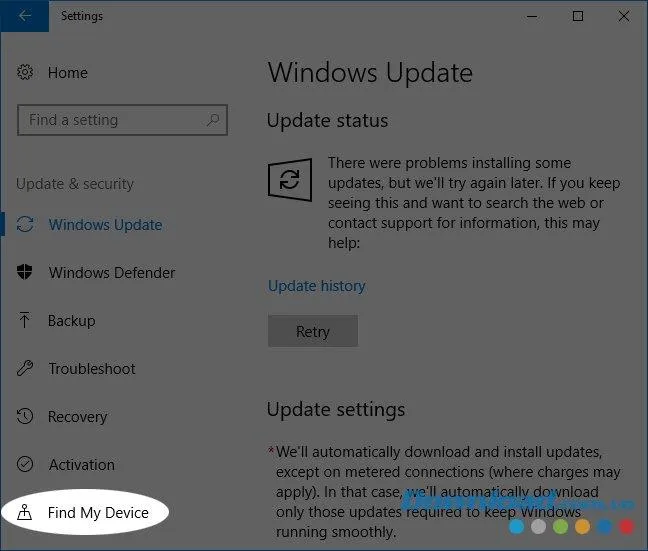
Problemy z lokalizacją w przeglądarkach internetowych mogą poważnie wpłynąć na korzystanie z funkcji opartych na geolokalizacji. Jak wskazano w artykule, najczęstsze trudności to brak dostępu do lokalizacji, błędne dane lokalizacyjne oraz problemy z zezwoleniami. Użytkownicy powinni zwrócić uwagę na ustawienia przeglądarki oraz upewnić się, że lokalizacja jest włączona i ma odpowiednie uprawnienia, co jest kluczowe dla prawidłowego działania tych funkcji.
Dodatkowo, artykuł podkreśla, że aktualizacja przeglądarki oraz wyczyszczenie pamięci podręcznej mogą pomóc w rozwiązaniu problemów z lokalizacją. W przypadku błędnych danych lokalizacyjnych warto sprawdzić połączenie internetowe oraz ustawienia GPS. Te proste kroki mogą znacząco poprawić doświadczenie użytkownika i umożliwić pełne korzystanie z możliwości, jakie oferują nowoczesne aplikacje i strony internetowe.





